Die Funktion „Nicht stören“ (DND) von Apple ist ideal zum Verwalten Ihrer Benachrichtigungen, damit Sie sich konzentrieren können. Wenn diese Option aktiviert ist, können Sie sie so anpassen, dass alle Benachrichtigungen jederzeit und nur während einer festgelegten Zeit angehalten werden oder dass Störungen durch ausgewählte Kontakte und Apps zugelassen werden.
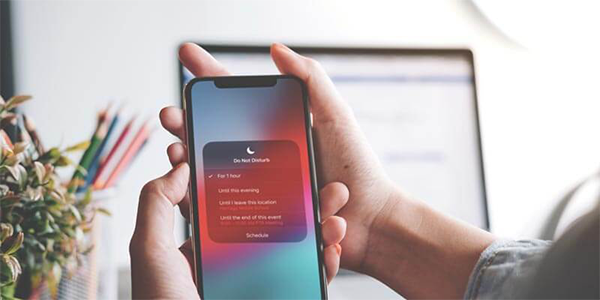
Einige iPhone-Benutzer fühlen sich gestört, selbst wenn die DND-Funktion aktiviert ist. Wenn Ihnen dies passiert, lesen Sie weiter, um zu erfahren, warum, wie Sie dies verhindern können, und einige andere hilfreiche DND-Tipps.
iPhone klingelt, wenn „Nicht stören“ eingestellt ist
Die Standardeinstellung „Nicht stören“ auf Ihrem iPhone könnte der Grund sein, warum Sie Anrufe erhalten, obwohl Sie sie aktiviert haben. Standardmäßig schaltet iOS eingehende Anrufe und Nachrichten nur dann stumm, wenn Ihr iPhone gesperrt ist. Andernfalls erhalten Sie Anrufe und Nachrichten, während Sie Ihr Telefon verwenden.
So stellen Sie „Nicht stören“ auf „Immer“ ein
Um sicherzustellen, dass Sie nicht gestört werden, egal ob Sie Ihr Telefon benutzen oder nicht, können Sie es in den „Nicht stören“-Einstellungen so einstellen, dass es immer stumm geschaltet wird. Hier sind die Schritte dazu.
- Einstellungen öffnen.“
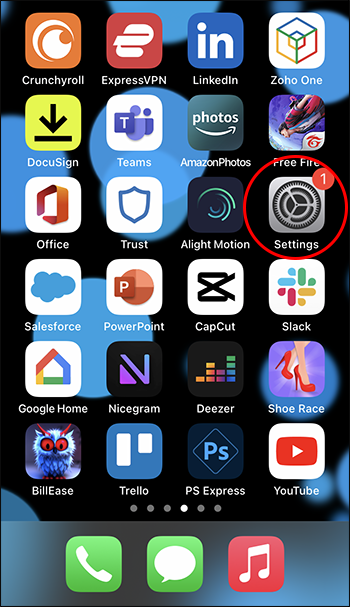
- Tippen Sie auf „Fokus“ und dann auf „Nicht stören“ oder einfach auf „Nicht stören“.
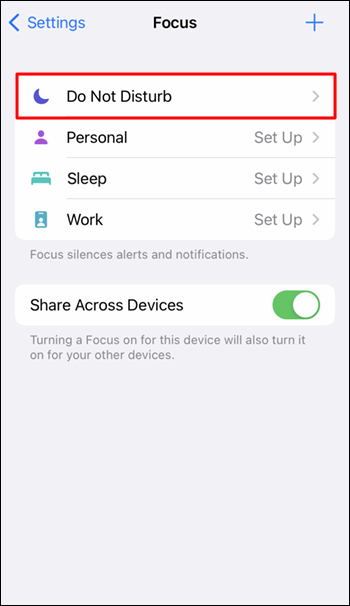
- Tippen Sie im Abschnitt „Stumm“ auf „Immer“.
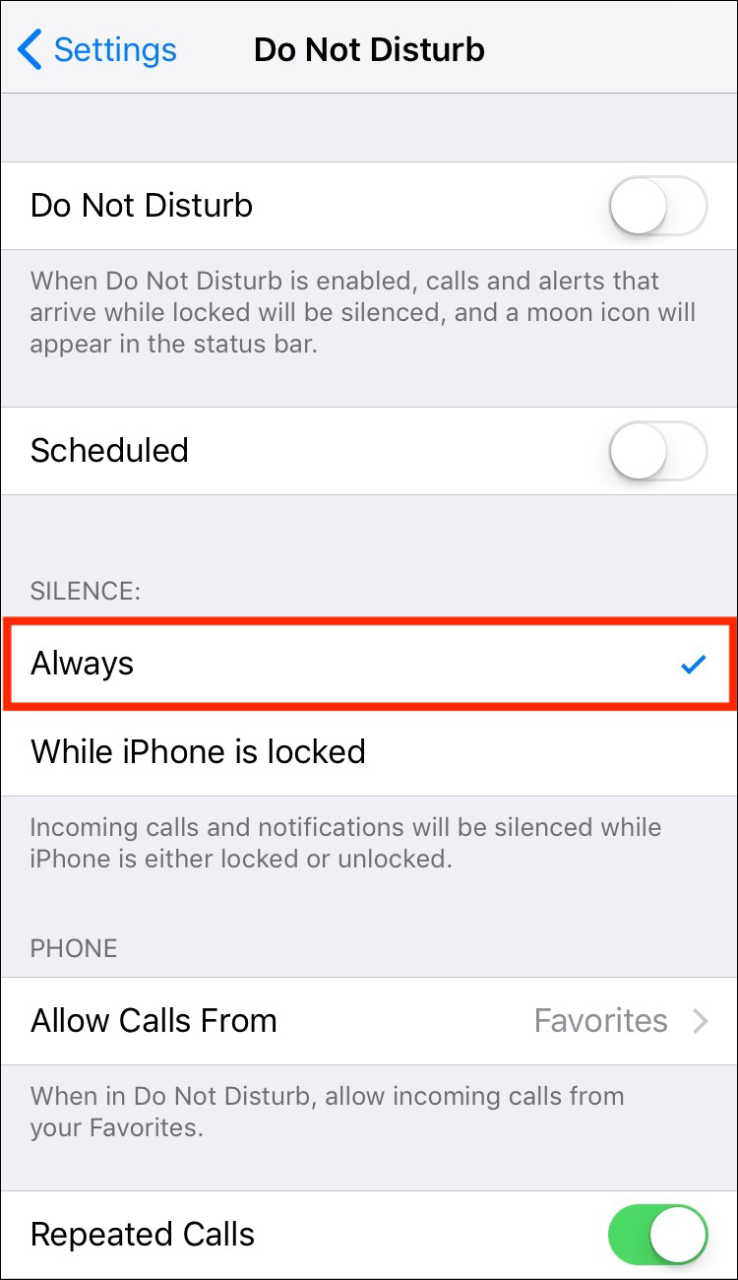
So planen Sie den Nicht-Stören-Modus
Der DND-Modus kann so geplant werden, dass er zu bestimmten Zeiten aktiviert wird, z. B. wenn Sie in einer Besprechung sind oder schlafen. Befolgen Sie diese Schritte, um Ihre „Bitte nicht stören“-Zeit zu planen.
- Greifen Sie auf das Einstellungsmenü „Nicht stören“ zu.
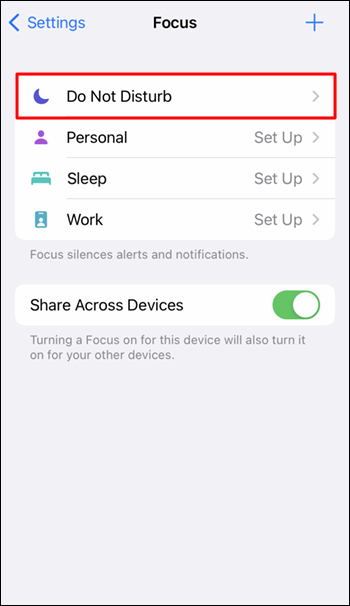
- Tippen Sie auf „Zeitplan oder Automatisierung hinzufügen“.
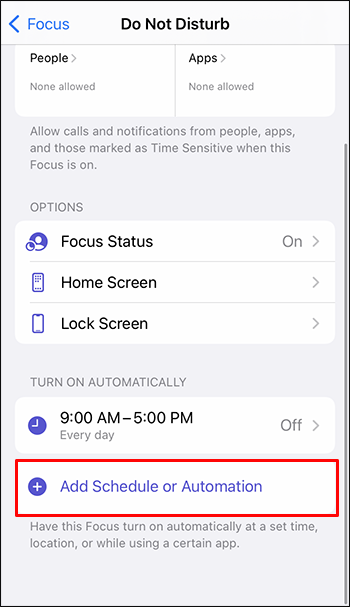
- Sie sollten die spezifische Bedingung sehen, die DND automatisch aktivieren soll: „Zeit“, „Standort“ oder „App“. Wenn Sie „Zeit“ auswählen, werden Sie aufgefordert, die Startzeit, die Endzeit und die Tage einzugeben.
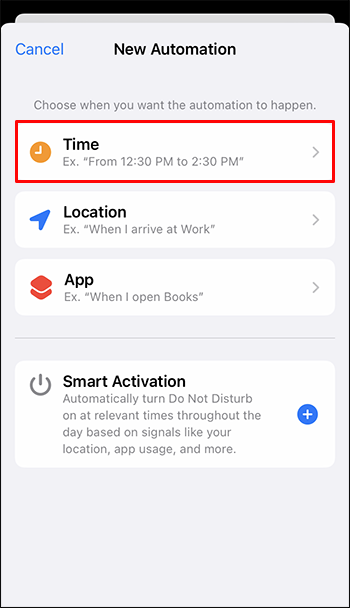
- Tippen Sie auf „Fertig“, um Ihre Einstellungen zu speichern.
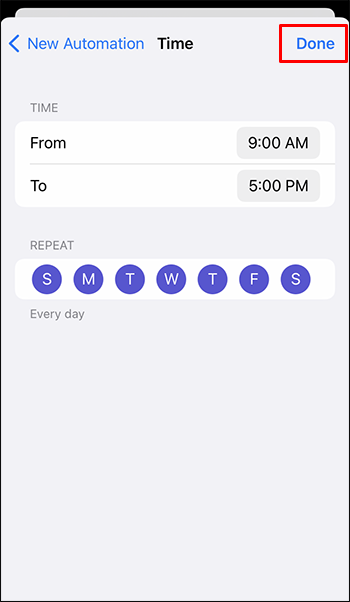
So erstellen Sie „Bitte nicht stören“-Ausnahmen
Mit der Funktion „Nicht stören“ können Sie Ausnahmen erstellen, um Anrufe und Benachrichtigungen von bestimmten Kontakten oder bestimmten Apps zuzulassen. Befolgen Sie diese Schritte, um Anrufe und Benachrichtigungen von ausgewählten Kontakten zu aktivieren, wenn DND aktiv ist.
- Rufen Sie das Einstellungsmenü „Nicht stören“ auf.
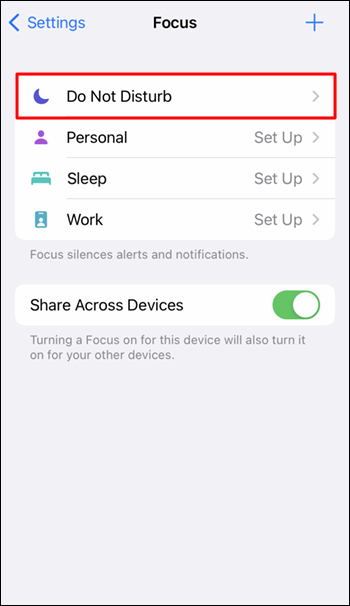
- Wählen Sie im Abschnitt „Zugelassene Benachrichtigungen“ die Option „Personen“.
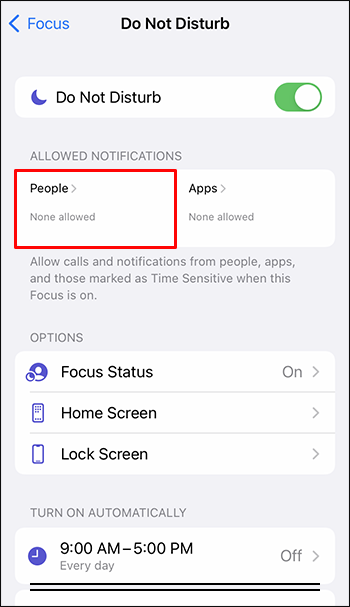
- Wählen Sie aus, von welchen Kontakten oder Gruppen Sie Anrufe und Benachrichtigungen zulassen möchten. Tippen Sie auf das Plus-Symbol, um einen Kontakt auszuwählen.
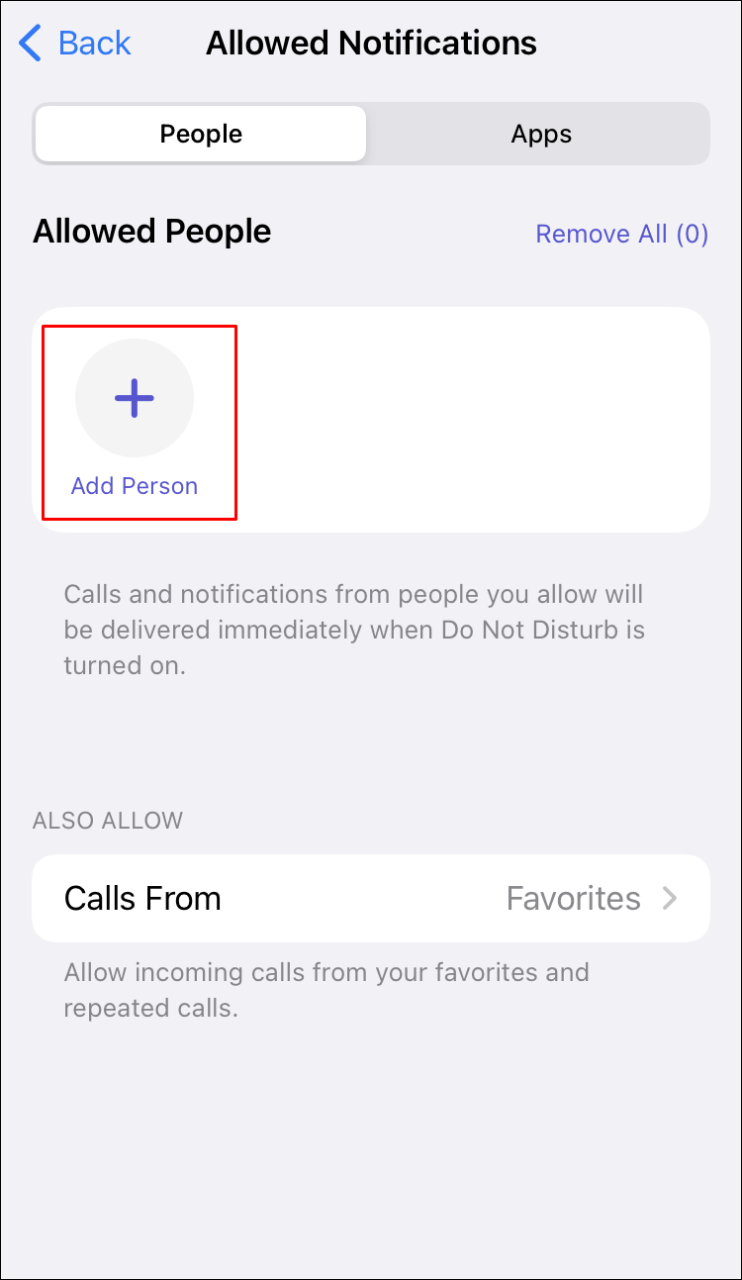
- Wählen Sie aus Ihrer Kontaktliste einen oder mehrere aus, die Sie Ihrer Liste „Erlaubte Personen“ hinzufügen möchten.
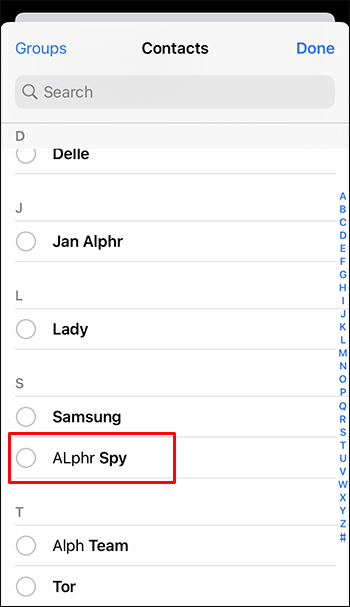
- Tippen Sie auf die Option „Anrufe von“, um andere Personen hinzuzufügen. Hier können Sie auch Anrufe von „Jeder“, „Niemand“ oder Ihren „Favoriten“ zulassen.
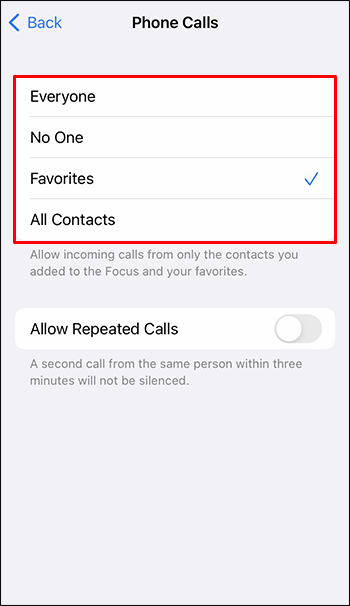
- Sie haben die Möglichkeit, wiederholte Anrufe von ausgewählten Kontakten zuzulassen. Um dies einzurichten, gehen Sie zum DND-Einstellungsbildschirm und schalten Sie die Option „Wiederholte Anrufe zulassen“ ein. Dies ermöglicht den zweiten Anruf derselben Person innerhalb von drei Minuten.
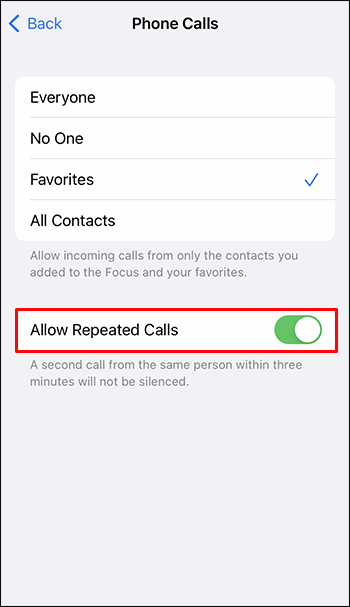
FAQ
Was passiert, wenn Ihr iPhone auf „Nicht stören“ eingestellt ist und jemand anruft?
Wenn „Nicht stören“ aktiviert ist, werden Ihre Anrufe direkt an die Voicemail weitergeleitet. Sie erhalten eine stille Benachrichtigung als verpasster Anruf. Dem Anrufer wird mitgeteilt, dass das Telefon entweder ausgeschaltet ist oder sich außerhalb des Netzempfangs befindet.
Ist „Fokus“ dasselbe wie „Nicht stören“?
DND- und Focus-Modi können die Benachrichtigungen von bestimmten Apps steuern. Sobald einer der Modi aktiviert ist, sind das Blockieren von Benachrichtigungen, das Löschen offener Benachrichtigungen von bestimmten Apps und das Verhindern, dass weitere Benachrichtigungen angezeigt werden, aktiv.
Hat Focus „Bitte nicht stören“ ersetzt?
Nein, Focus hat „Bitte nicht stören“ nicht ersetzt.
Mit Focus, das in iOS 15 und iPadOS 15 oder höher verfügbar ist, können Sie DND aktivieren, um Anrufe, Benachrichtigungen und Warnungen stummzuschalten, wenn Ihr Gerät gesperrt ist. Sie können DND planen und Anrufe von ausgewählten Personen zulassen.
Ist „Nicht stören“ besser als stumm?
Der Silent-Modus sollte verwendet werden, wenn Sie es vorziehen, alles stumm zu schalten, ohne Ausnahmen oder einen Zeitplan erstellen zu müssen. Der DND-Modus kann verwendet werden, wenn Sie Anrufe und Benachrichtigungen von einigen Personen oder Benachrichtigungen von einigen Apps zulassen müssen. Wenn beispielsweise der DND-Modus nachts eingestellt ist, können Sie den Alarm morgens trotzdem ertönen lassen.
Wie schalte ich Focus aus?
Befolgen Sie diese Schritte, um Focus zu deaktivieren.
1. Drücken Sie lange auf das Fokus-Symbol auf dem „Sperr“-Bildschirm. Oder greifen Sie auf das „Kontrollzentrum“ zu und drücken Sie dann „Fokus“.
2. Drücken Sie das „Fokus“-Symbol, um es zu deaktivieren.
Keine unerwünschten Störungen mehr
Niemand wird gerne von seinem iPhone gestört, schon gar nicht nach Aktivierung der „Do Not Disturb“-Funktion. Standardmäßig und trotz DND geht das iPhone davon aus, dass es in Ordnung sein sollte, Sie zu stören, wenn Sie Ihr Telefon verwenden. Sie können jederzeit ungestört bleiben, indem Sie in den „Nicht stören“-Einstellungen die Option „Immer stumm“ wählen.
/iphone-ringing-when-do-not-disturb-is-set/